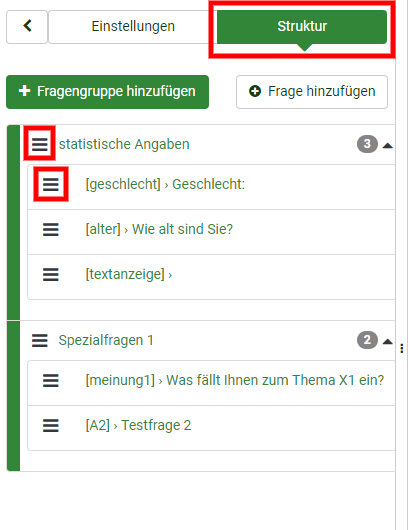Reorder questions and question groups/de: Difference between revisions
From LimeSurvey Manual
(Created page with "{{Note|Eine Änderung der Reihenfolge ist auch über die Registerkarte "Struktur" im linken Menü möglich.}}") |
Maren.fritz (talk | contribs) No edit summary |
||
| (26 intermediate revisions by 3 users not shown) | |||
| Line 10: | Line 10: | ||
Um | Um Fragen und/oder Fragengruppen neu anzuordnen, klicken Sie auf der Registerkarte „Einstellungen“ auf „Fragen/Fragengruppen neu anordnen“. | ||
Hinweis: Wenn der Menüpunkt nicht sichtbar ist, versuchen Sie, [https://manual.limesurvey.org/Menu_configuration Ihre Menüpunkte auf den Standardzustand zurückzusetzen]. | |||
<center>[[File:Umfrage-Menue - Reihenfolge.png]]</center> | <center>[[File:Umfrage-Menue - Reihenfolge.png]]</center> | ||
Die Seite „Fragengruppen/Fragen organisieren“ wird angezeigt. | |||
| Line 24: | Line 25: | ||
Die Fragengruppen werden standardmäßig einschließlich der zugehörigen Fragen angezeigt. | Die Fragengruppen werden standardmäßig einschließlich der zugehörigen Fragen angezeigt. | ||
Denken Sie daran, auf „Speichern“/„Speichern und schließen“ zu klicken, sobald Sie mit der Bearbeitung der Reihenfolge der Fragen und Fragengruppen fertig sind. | |||
{{Note|Eine Änderung der Reihenfolge ist auch über die Registerkarte "Struktur" im linken Menü möglich.}} | {{Note|Eine Änderung der Reihenfolge ist auch über die Registerkarte "Struktur" im linken Menü möglich.}} | ||
=Fragen neu anordnen= | |||
Um die Reihenfolge einer Frage zu ändern, klicken Sie auf die Frage und ziehen Sie sie an die neue Position. Es kann entweder innerhalb der Fragengruppe, zu der es bereits gehört, oder innerhalb einer anderen Fragengruppe platziert werden. | |||
| Line 38: | Line 38: | ||
In | In diesem Beispiel wurde die Position der Frage „Geschlecht“ geändert. | ||
| Line 44: | Line 44: | ||
{{Hint|Text= | {{Hint|Text=Verwenden Sie die Schaltflächen „Alle reduzieren“ und „Alle erweitern“, um Umfragefragen besser zu visualisieren. Sie können auch den Pfeil neben dem Namen der Fragengruppe verwenden, um nur bestimmte Fragengruppen zu erweitern oder zu reduzieren.}} | ||
= | =Fragengruppen neu anordnen= | ||
Um Fragengruppen neu anzuordnen, klicken Sie auf die Gruppe und ziehen Sie sie an die gewünschte Position. | |||
| Line 55: | Line 55: | ||
Im Beispiel wurde die Position der Gruppe „Single-Choice-Frage“ geändert: | |||
| Line 61: | Line 61: | ||
{{Hint|Text= | {{Hint|Text=Auch hier kann die Darstellung durch den Button '''Alles Schließen''' vereinfacht werden.}} | ||
=Alternative | =Alternative Option zum Neuordnen von Fragen und Fragengruppen= | ||
Sie können die Reihenfolge der Fragen und Fragengruppen auch in der „Umfragestruktur“ unter der Registerkarte „Struktur“ ändern. Klicken Sie auf das dreizeilige Symbol vor dem Namen der Frage (Gruppe) und ziehen Sie es an die gewünschte Position. | |||
<center>[[File: | <center>[[File:Umfragestruktur.png]]</center> | ||
{{Alert|title= | {{Alert|title=Achtung|text=Durch das Umsortierung kann es zu Konflikten mit Bedingungen kommen, die Sie für die Fragen bzw. Fragengruppen gesetzt haben: Bedingungen dürfen sich nur auf Fragen beziehen, die vor der entsprechenden Bedingung an der Reihe sind. In diesem Fall müssen Sie die Bedingungen anpassen.}} | ||
Latest revision as of 08:50, 9 August 2023
Einleitung
Um Fragen und/oder Fragengruppen neu anzuordnen, klicken Sie auf der Registerkarte „Einstellungen“ auf „Fragen/Fragengruppen neu anordnen“.
Hinweis: Wenn der Menüpunkt nicht sichtbar ist, versuchen Sie, Ihre Menüpunkte auf den Standardzustand zurückzusetzen.
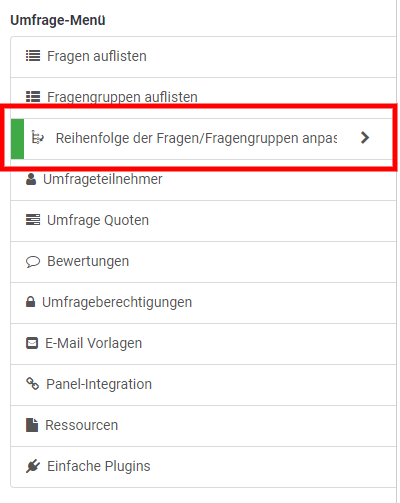
Die Seite „Fragengruppen/Fragen organisieren“ wird angezeigt.
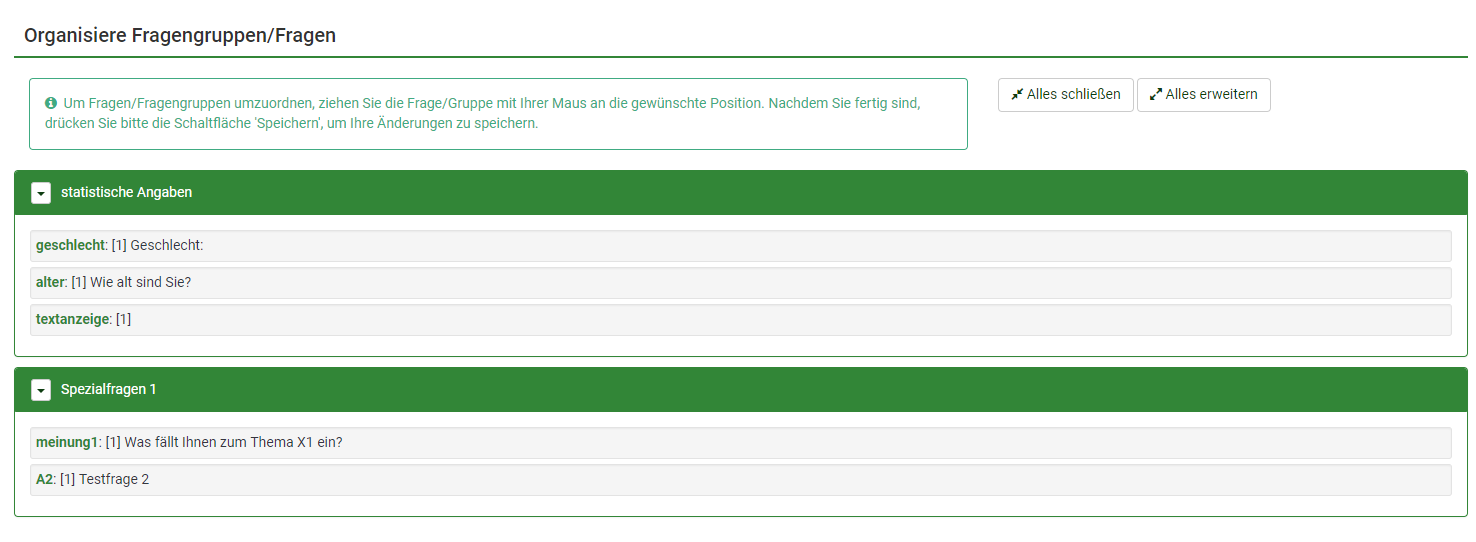
Die Fragengruppen werden standardmäßig einschließlich der zugehörigen Fragen angezeigt.
Denken Sie daran, auf „Speichern“/„Speichern und schließen“ zu klicken, sobald Sie mit der Bearbeitung der Reihenfolge der Fragen und Fragengruppen fertig sind.
Fragen neu anordnen
Um die Reihenfolge einer Frage zu ändern, klicken Sie auf die Frage und ziehen Sie sie an die neue Position. Es kann entweder innerhalb der Fragengruppe, zu der es bereits gehört, oder innerhalb einer anderen Fragengruppe platziert werden.
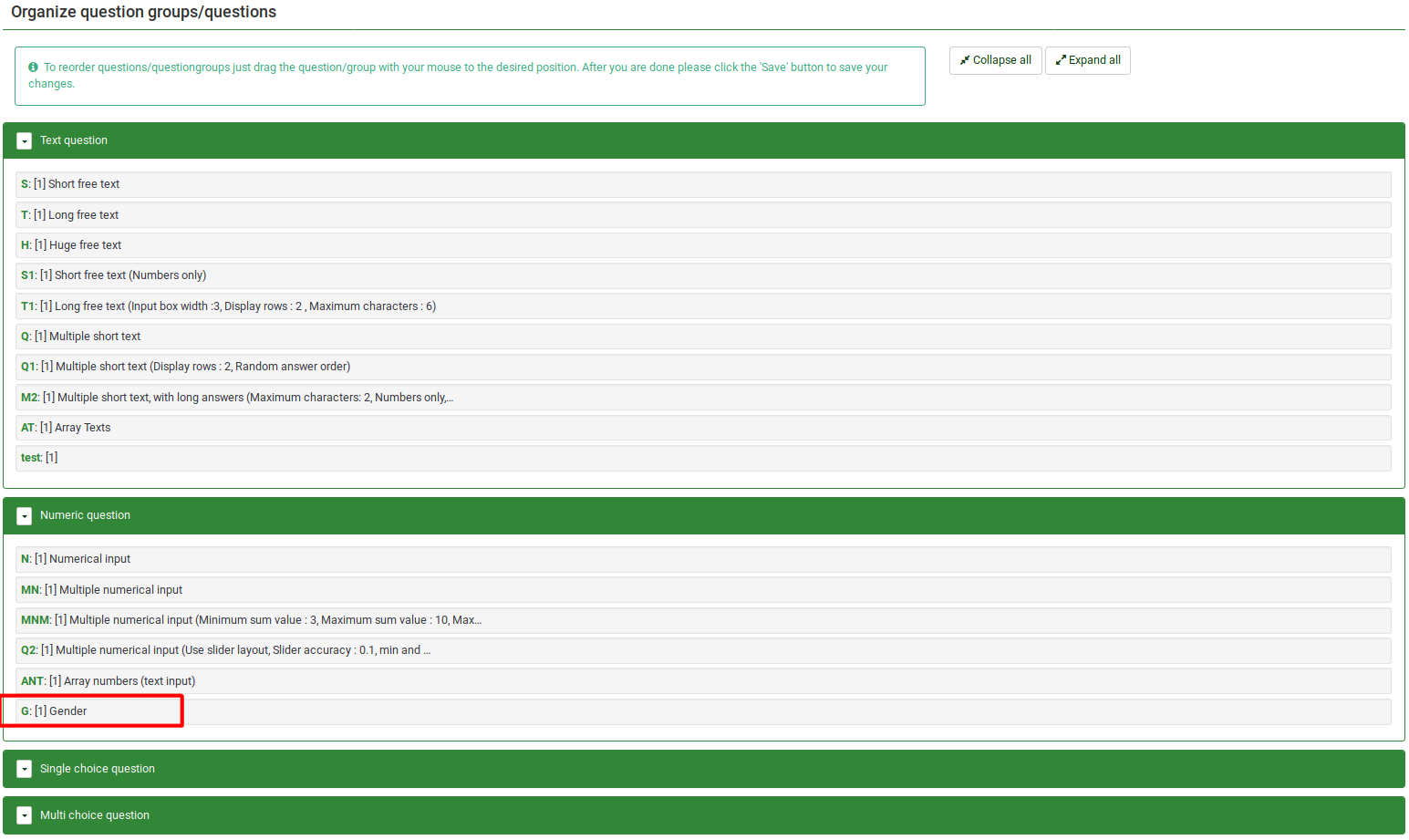
In diesem Beispiel wurde die Position der Frage „Geschlecht“ geändert.
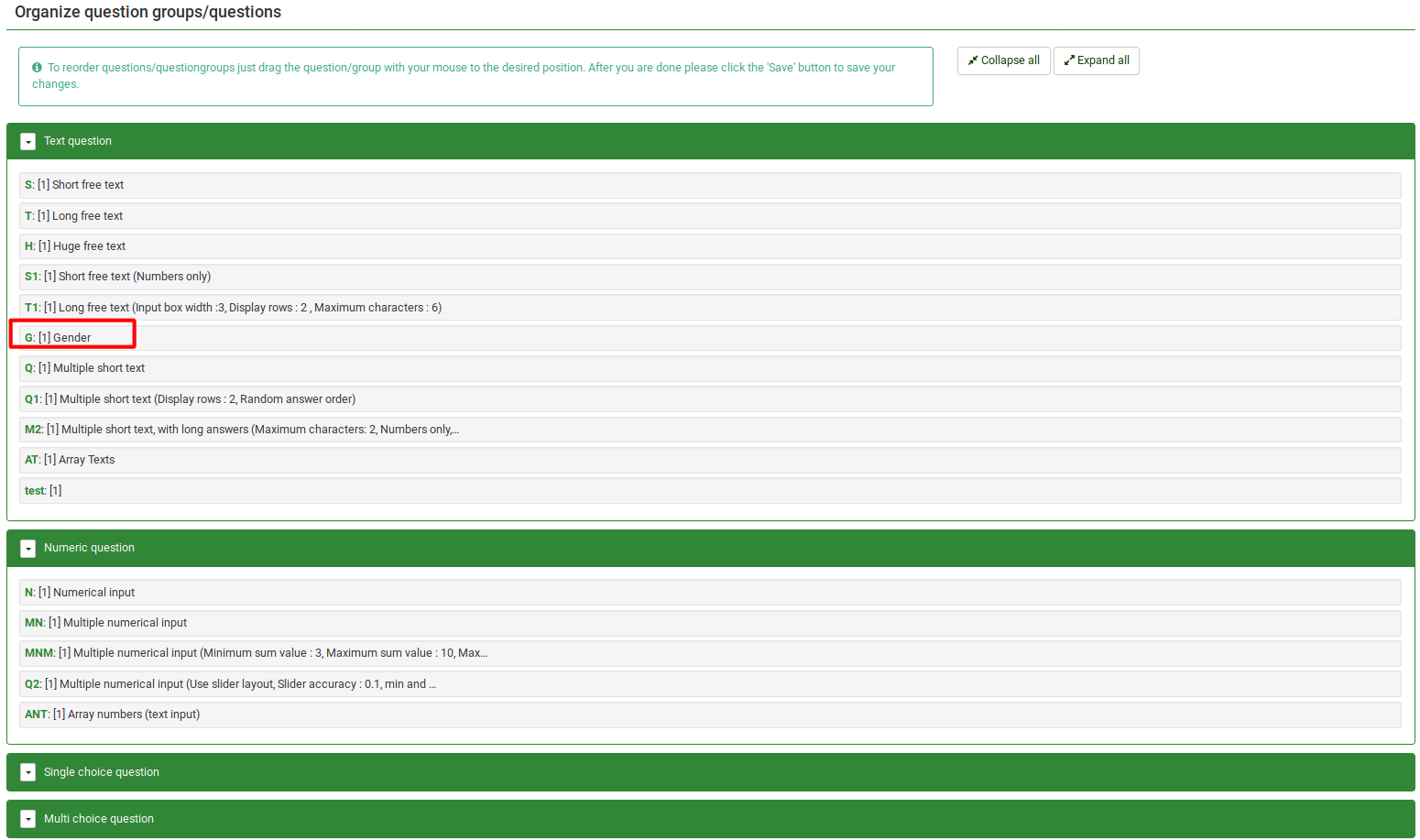

Fragengruppen neu anordnen
Um Fragengruppen neu anzuordnen, klicken Sie auf die Gruppe und ziehen Sie sie an die gewünschte Position.
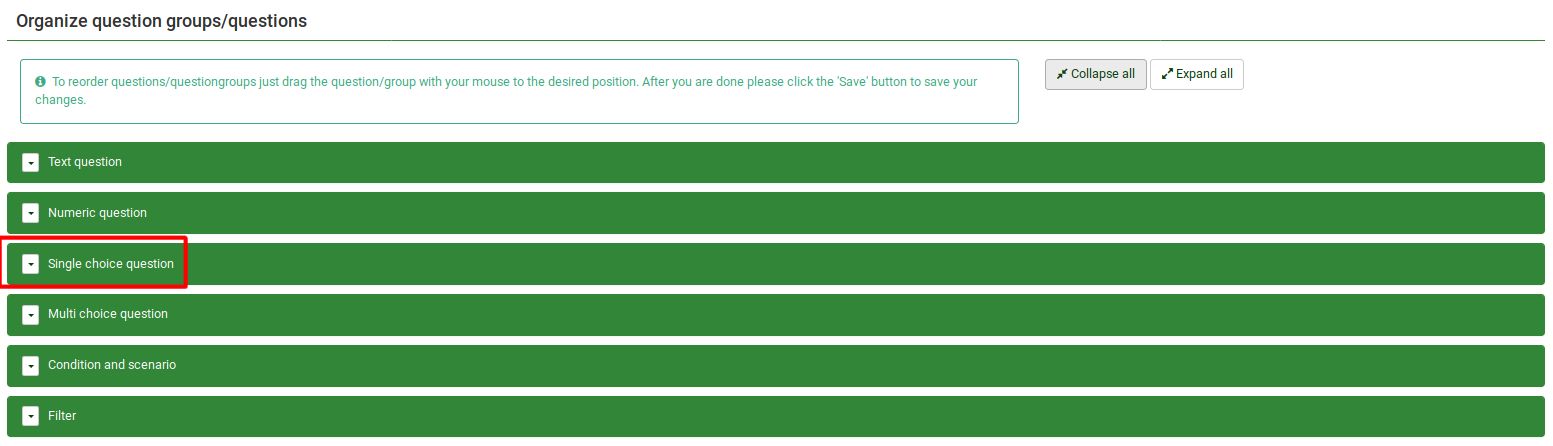
Im Beispiel wurde die Position der Gruppe „Single-Choice-Frage“ geändert:
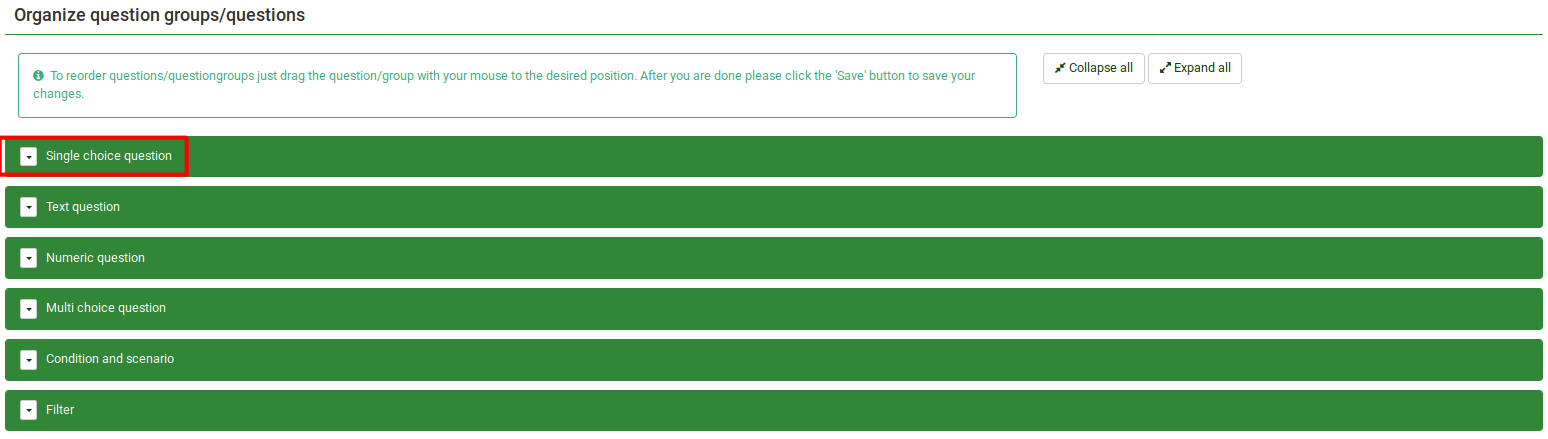
Alternative Option zum Neuordnen von Fragen und Fragengruppen
Sie können die Reihenfolge der Fragen und Fragengruppen auch in der „Umfragestruktur“ unter der Registerkarte „Struktur“ ändern. Klicken Sie auf das dreizeilige Symbol vor dem Namen der Frage (Gruppe) und ziehen Sie es an die gewünschte Position.